O Windows oferece muitos recursos integrados fabulosos para seus usuários. Mas, infelizmente, o Windows 10 não possui nenhum scanner embutido para localizar e excluir os arquivos duplicados. Arquivos duplicados são dados desnecessários que são armazenados involuntariamente pelos usuários e a principal desvantagem de ter duplicatas é a falta de espaço de armazenamento e lembre-se de que muitas duplicatas também podem tornar seu PC lento.
Portanto, para manter sua máquina livre de duplicatas, você precisa removê-la de tempos em tempos. Mas se você não tem ideia de como proceder, pode confiar totalmente neste artigo. Aqui vamos discutir sobre como remover/excluir arquivos duplicados do Windows 10?
Métodos para remover/excluir arquivos duplicados Windows 10
Como discutimos anteriormente, o Windows não possui nenhum scanner embutido para excluir as duplicatas, mas possui aplicativos embutidos para fazer.
Método 1: Excluir arquivos duplicados via Windows PowerShell
Aqui usaremos o Windows PowerShell para remover a duplicata:
- Em primeiro lugar, clique com o botão direito do mouse no botão Iniciar> selecione Windows PowerShell (Admin)

- Em seguida, digite ou cole os comandos abaixo mencionados para definir o local para a unidade principal e pressione a tecla Enter
set-location –caminho C:\
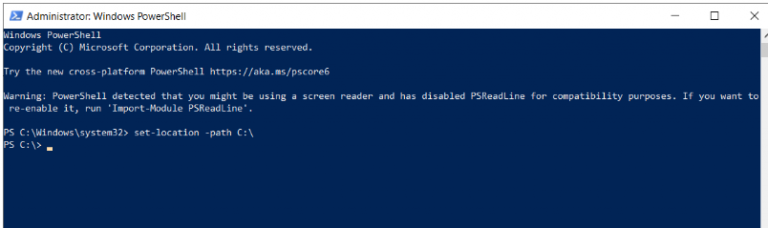
- Depois disso, cole o seguinte comando e substitua a pasta de pesquisa e resultados pelos reais e pressione Enter
ls “(pasta de pesquisa)” -recurse | get-filehash | hash de propriedade de grupo | onde { $_.count -gt 1 } | % { $_.grupo } | Out-File -FilePath “(pasta de localização)”
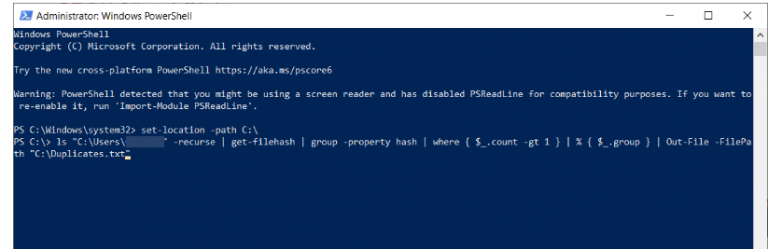
- Observe que o processo será demorado e dependerá do número de arquivos que você possui na pasta de pesquisa, mas no final você poderá verificar facilmente o arquivo .txt resultante, agora verifique a localização dos arquivos duplicados e remova-os manualmente.
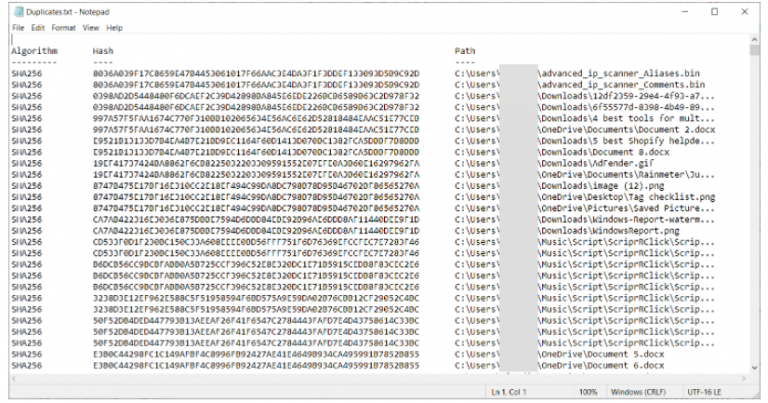
- Se você deseja excluir as duplicatas automaticamente, cole o comando de menção abaixo e substitua a pasta de pesquisa pela real:
ls “(pasta de pesquisa)” -recurse | get-filehash | hash de propriedade de grupo | onde { $_.count -gt 1 } | % { $_.grupo | selecione – pule 1 } | del
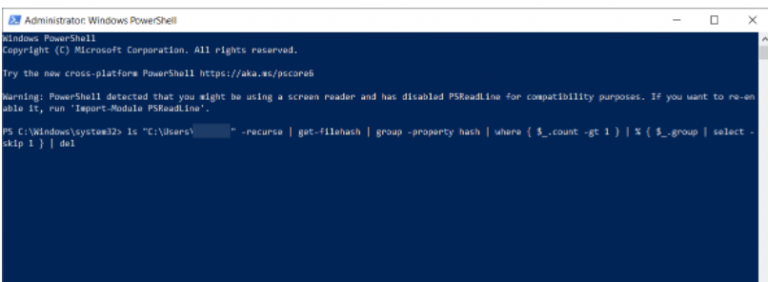
Método 2: Excluir arquivos duplicados via Explorador de Arquivos
Outra maneira de remover arquivos duplicados no Windows 10 é através do Explorador de Arquivos e para isso siga as instruções abaixo mencionadas:
- Toque no botão Iniciar>digite opções de indexação> clique no aplicativo nos resultados
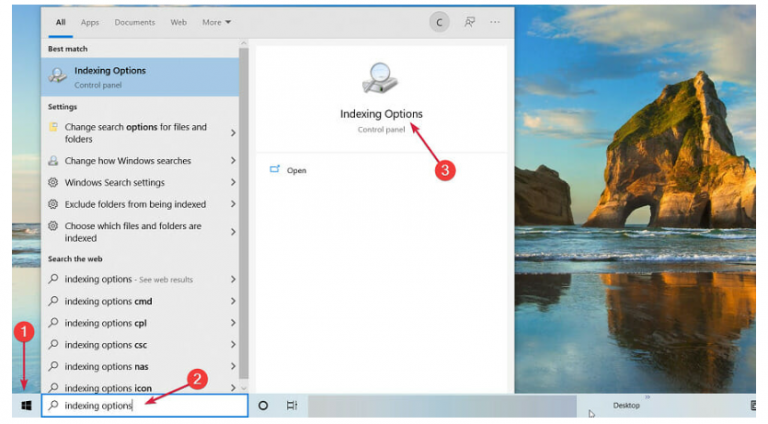
- Toque em Modificar e aperte o botão Mostrar todos os locais na próxima janela
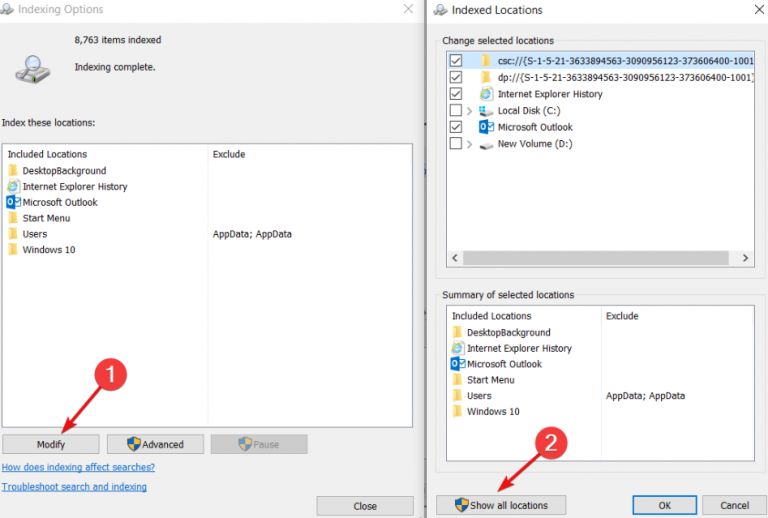
- Certifique-se de que todas as caixas estejam marcadas e toque no botão OK

- No seu teclado, pressione a tecla Win + E para iniciar o Explorador de Arquivos
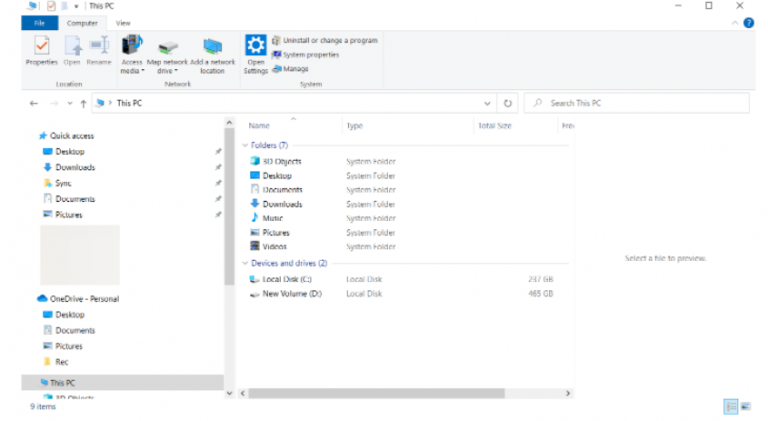
- Navegue até o seu perfil de usuário a partir do local de menção abaixo:
Este PC\Disco Local C:\Usuários
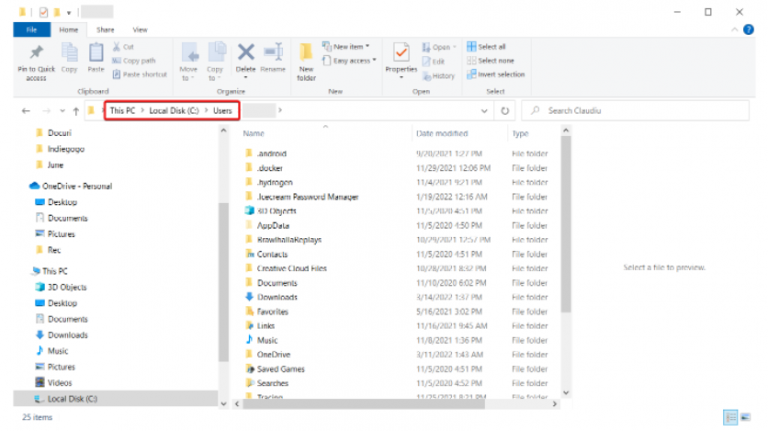
Agora você precisa fazer novos ajustes para classificar melhor os arquivos:
- Toque no menu Exibir e selecione Painel de visualização>isso o ajudará a ver a visualização do arquivo que você está escolhendo.

- Escolha Detalhes na seção Layout
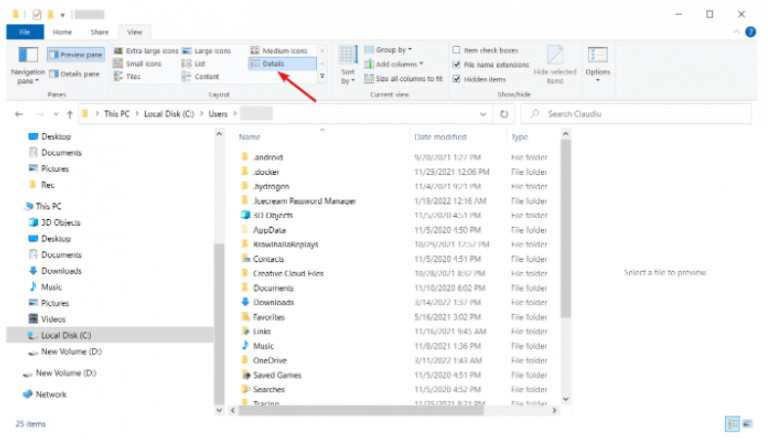
- Veja a guia Visualização atual> toque em Agrupar por e selecione Nome e marque Crescente

- Preparamos a Janela do Explorador de Arquivos e podemos visualizar facilmente os arquivos duplicados tocando nas extensões dos arquivos que procuramos na guia de pesquisa
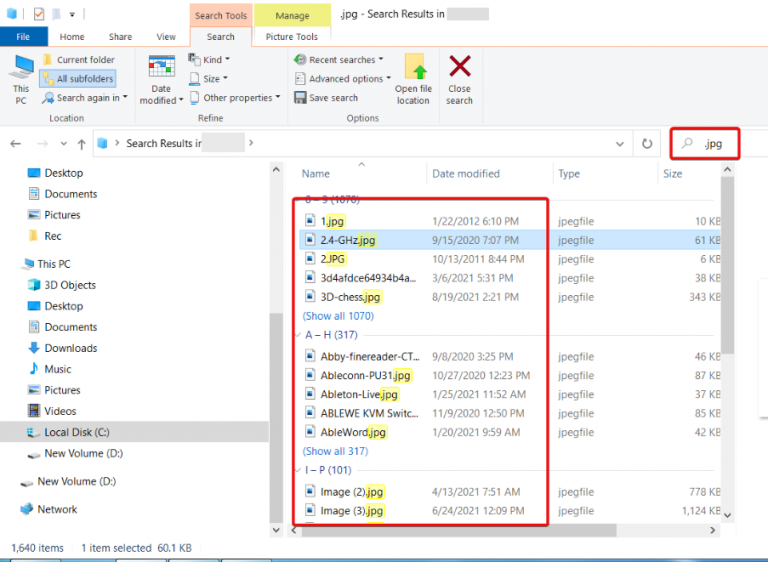
Alistamos uma tabela de extensão de arquivo para tornar sua tarefa mais simples
- Agora observe os nomes dos arquivos, a data em que foram modificados e o tamanho quando encontrar uma duplicata> toque no arquivo e pressione o botão Excluir.

Você também pode usar sua própria ideia e selecionar outras pastas ou configurações para visualizar o arquivo e a técnica de menção acima funcionou para nós.
Lembre-se de que é um processo demorado, portanto, tenha paciência e comece a excluir as duplicatas.
Obtenha a melhor solução para problemas de PC
Para corrigir vários problemas do Windows, como travamento, congelamento, PC lento e muitos erros comuns do Windows, você pode usar a ferramenta profissional de reparo do PC, pois é a ferramenta mais recomendada para superar vários problemas / erros do PC.
Esta ferramenta irá escanear seu PC e encontrar as principais causas responsáveis pelo problema e assim que a verificação for concluída, ela resolverá automaticamente o problema. Portanto, sugerimos que você experimente esta ferramenta uma vez para superar todos os problemas do seu PC.
Obtenha a ferramenta de reparo do PC
Fecho!!!
Meu trabalho está feito aqui e agora é sua vez de seguir nossas diretrizes para resolver seus problemas. Eu tentei o nosso melhor para fornecer todos os métodos manuais para remover/excluir arquivos duplicados do Windows 10.
Espero que tenham gostado do tutorial. Obrigado pelo seu tempo. Tenha um ótimo dia.